Errore di disconnessione di Microsoft Outlook viene visualizzato quando l'app non riesce a connettersi a Internet o al server di posta elettronica. Questo di solito accade quando utilizzi la modalità offline o la tua connessione Internet non funziona. Ti mostreremo alcuni modi per risolvere l'errore.
Alcune correzioni includono la disattivazione della modalità offline, il controllo del funzionamento della connessione Internet e la disattivazione dei componenti aggiuntivi problematici di Outlook.
Correggi Outlook disabilitando la modalità offline
La modalità offline del client Outlook ti consente di lavorare sulle tue email mentre sei disconnesso da Internet. Se hai abilitato questa modalità, potrebbe essere per questo che Outlook non riesce a stabilire una connessione.
Puoi risolvere il problema disabilitando la modalità offline.
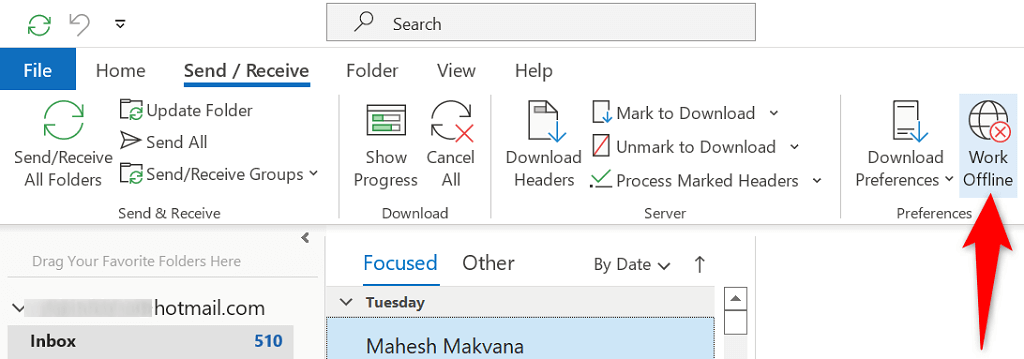
Assicurati che Internet funzioni
Se Outlook non si connette al tuo server di posta elettronica dopo aver disattivato la modalità offline, la tua connessione Internet potrebbe avere problemi. Ciò può far sì che l'app visualizzi un messaggio di disconnessione.
Per risolvere il problema, controlla se Internet funziona avviando un browser web sul tuo computer e aprendo un sito come Google. Se il sito si carica, Internet funziona. In questo caso, continua a leggere per scoprire ulteriori soluzioni.
Se il tuo browser non riesce a caricare il sito, hai problemi di connettività di rete. In questo caso, prova a risolvi il problema da solo o chiedi assistenza al tuo fornitore di servizi Internet.
Accedi alle tue email sul Web
È possibile che il tuo server di posta elettronica abbia un problema che impedisce a Outlook di stabilire una connessione. In questo caso, prova ad accedere alla tua casella di posta utilizzando un metodo alternativo e vedi se funziona.
Ad esempio, vai a Prospettive per il Web e prova ad accedere al tuo account Outlook da lì. Allo stesso modo, vai al Sito Gmail e controlla se puoi accedere alle tue email Gmail da lì.
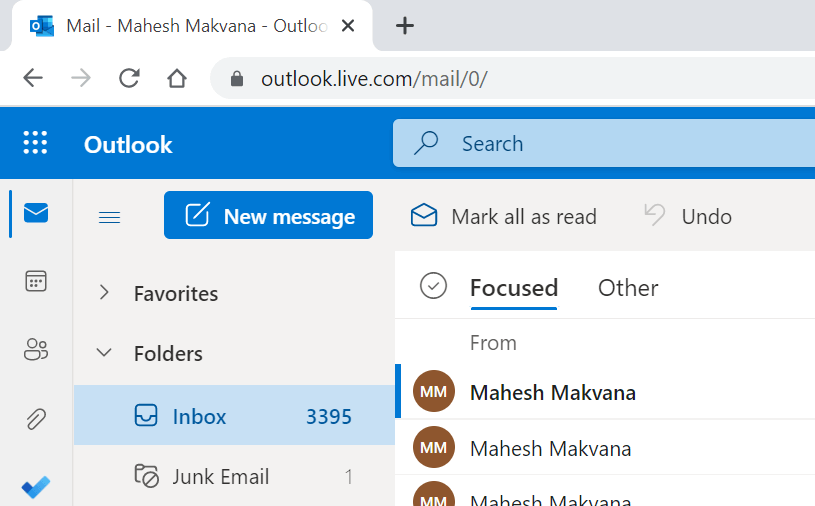
Se non riesci ad accedere alle tue email sul Web, significa che il tuo provider di posta elettronica ha problemi. Puoi contattarli e chiedere aiuto.
Riavvia il tuo PC Windows per correggere l'errore di disconnessione di Outlook.
I piccoli problemi del tuo PC possono impedire a Outlook di stabilire una connessione con il tuo server di posta elettronica. Puoi risolvere la maggior parte dei problemi temporanei entro riavviando il PC.
Prima di farlo, salva il lavoro non salvato, in modo da non perdere nulla.
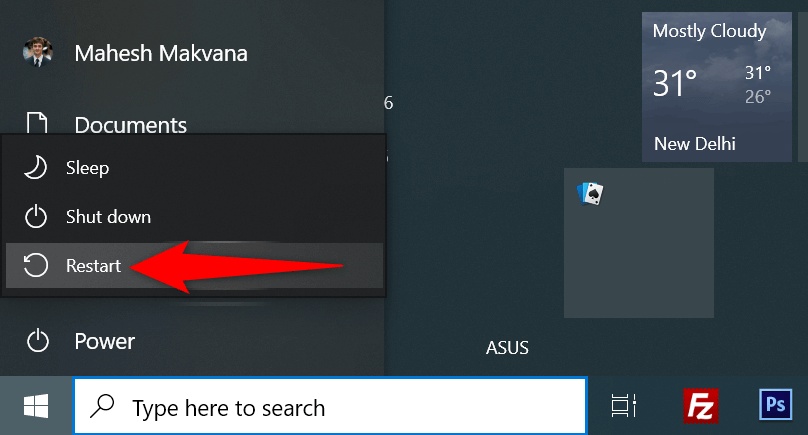
Aggiorna Microsoft Outlook
I bug delle app di Outlook possono essere la causa dell'errore di disconnessione. Puoi risolvere la maggior parte di questi bug entro aggiornando la tua app alla versione più recente.
Microsoft offre aggiornamenti gratuiti per tutte le app di Office, incluso Outlook.
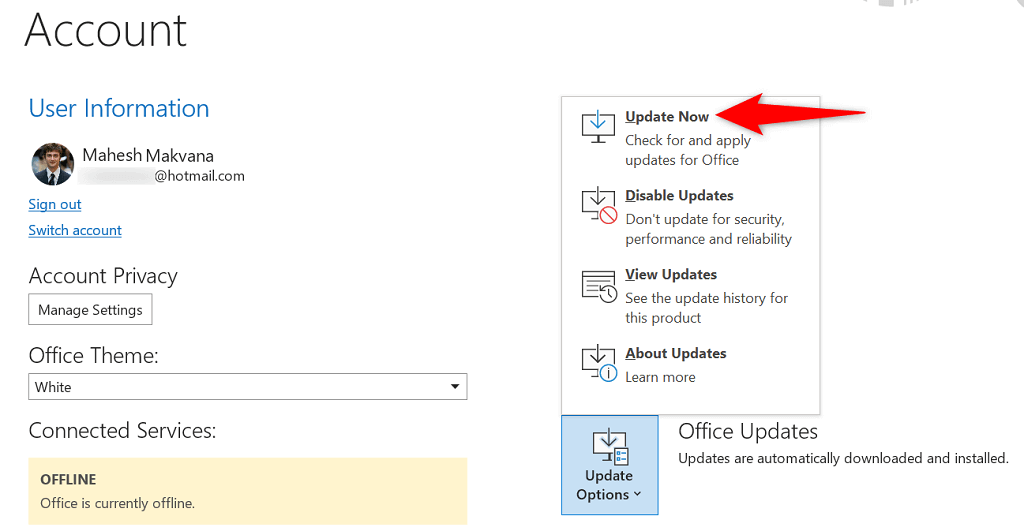
Disattiva Windows Firewall
Il firewall integrato di Windows garantisce che il tuo computer sia al sicuro dalle minacce basate sulla rete bloccando varie attività sospette. Lo strumento potrebbe aver erroneamente riconosciuto Outlook come una potenziale minaccia, impedendo all'app di connettersi a Internet.
Puoi verificare temporaneamente se è così entro il disabilitando il firewall del tuo PC.
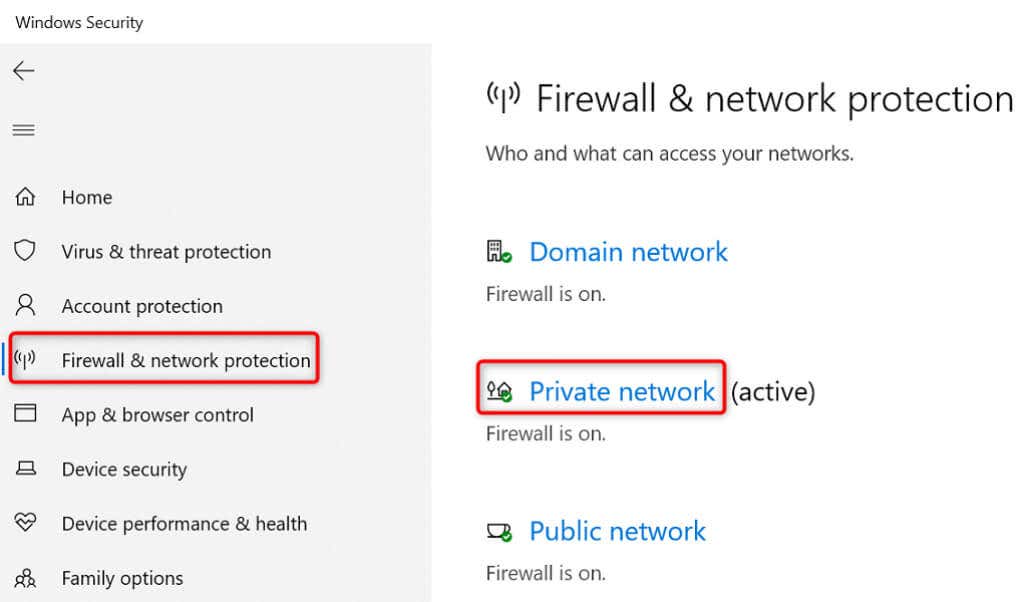
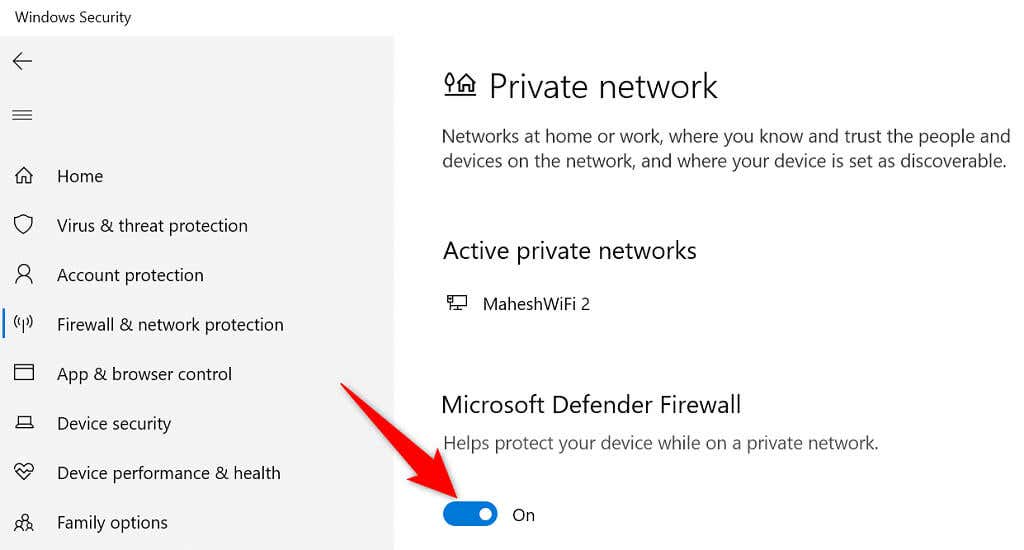
Se Outlook ora si connette al tuo server di posta elettronica, aggiungi l'app all'elenco di esclusione del firewall.
Disattiva i componenti aggiuntivi di Outlook
Outlook supporta componenti aggiuntivi esterni per consentirti di ottenere di più da questo client di posta elettronica. A volte, uno o più di questi componenti aggiuntivi installati diventano corrotti o problematici, causando problemi con le tue e-mail..
L'errore di disconnessione potrebbe essere dovuto a un componente aggiuntivo danneggiato. In questo caso, disabilita tutti i componenti aggiuntivi di Outlook e abilita un componente aggiuntivo alla volta per trovare il colpevole.
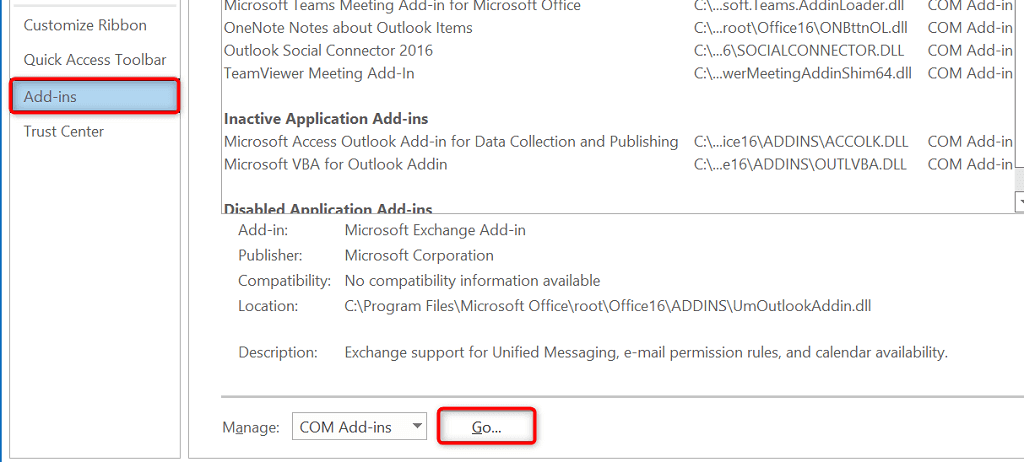
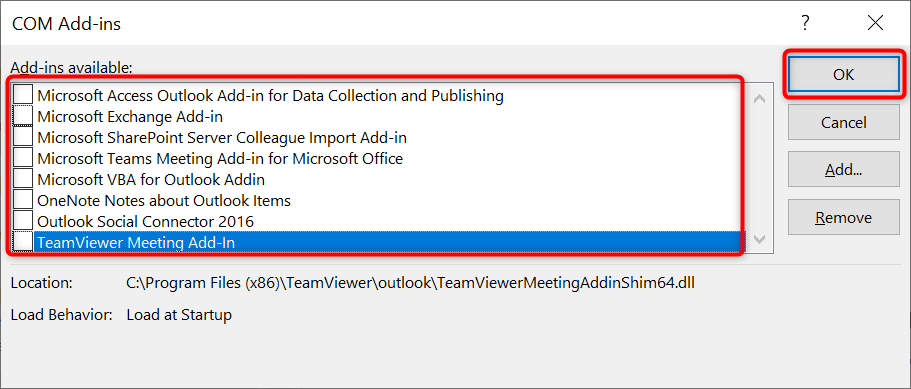
Crea e utilizza un nuovo profilo Outlook
Un profilo di Outlook corrotto può causare molti problemi con l'app, incluso il blocco della connessione Internet dell'app. In questo caso, puoi creare un nuovo profilo e aggiungervi il tuo account email. Questo dovrebbe risolvere il tuo errore di disconnessione.
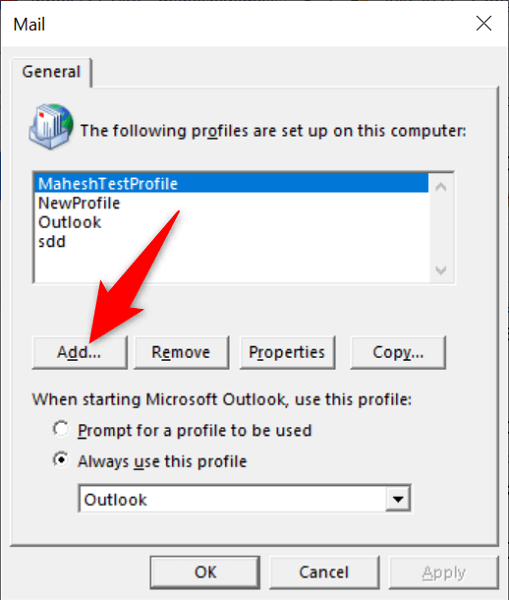
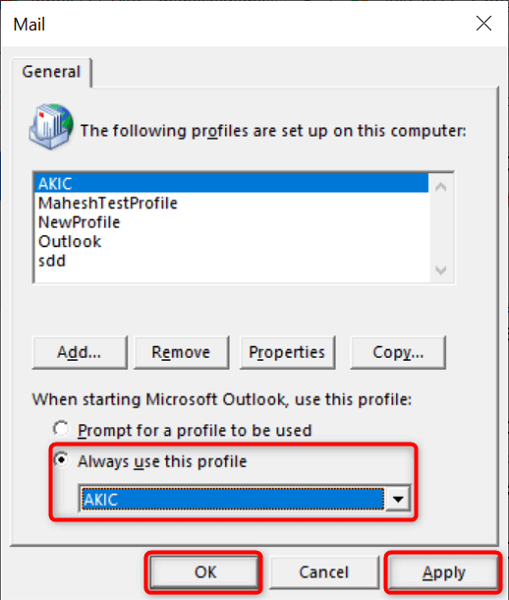
Riparare l'applicazione Outlook
Se l'errore di disconnessione di Outlook persiste, i file principali dell'app potrebbero essere problematici. Un modo per risolvere questo problema è utilizzare lo strumento di riparazione di Office per riparare tutti i file corrotti delle app di Office..
Questo strumento di riparazione è incluso nell'installazione di Outlook, quindi non è necessario scaricarlo o installarlo.
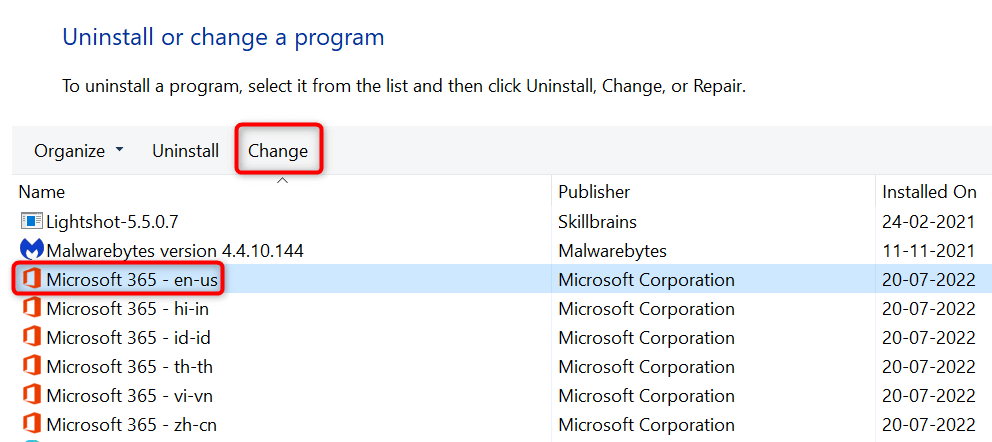
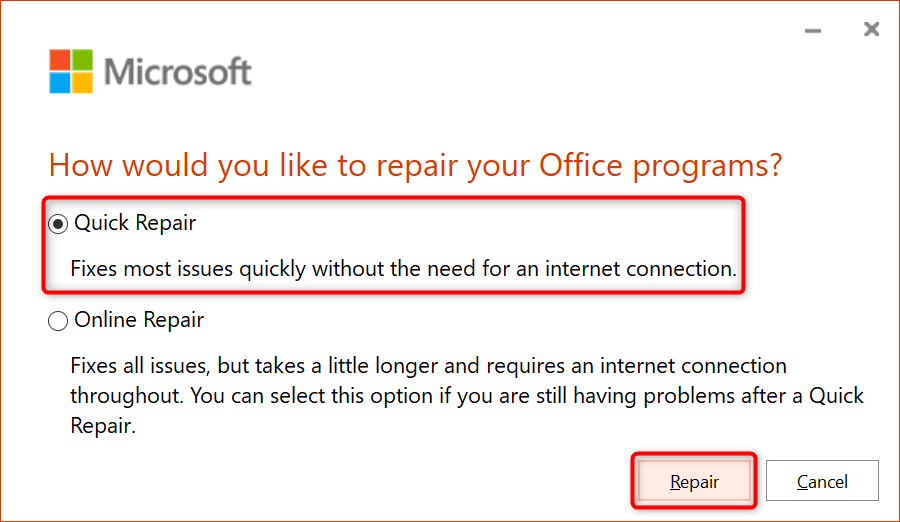
Connetti un'app Outlook disconnessa al tuo server di posta elettronica
L'app MS Outlook non riesce a connettersi al server di posta elettronica per molti motivi. Una volta che avrai risolto questi problemi nell'app Outlook sul tuo PC Windows, l'app stabilirà una connessione e ti consentirà di inviare e ricevere e-mail.
Ci auguriamo che la guida ti aiuti a farlo.
.